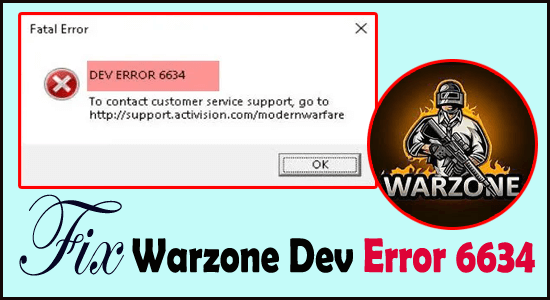
Får du ofta Warzone Dev 6634-felet medan du spelar spel? På grund av förekomsten av detta fel, börjar ditt spel att starta helt plötsligt?
Tja, det kan finnas flera orsaker till detta warzone Dev-fel som vissa fel, skadade spelfiler, etc. Men vårt huvudfokus är på hur man fixar call of duty warzone Dev 6634-felet, så genom de fullständiga korrigeringarna för att lösa detta fel.
Hur fixar jag Warzone Dev Error 6634?
Innehållsförteckning
Trick 1# Kontrollera systemkraven för att köra Warzone
Följande systemkonfiguration krävs för att köra Warzone Dev-spelet utan problem.
- Operativsystem: Windows 10/11 64-bitars
- DirectX: Version 12
- Grafik: NVIDIA GeForce GTX 670 / GeForce GTX 1650 eller Radeon HD 7950
- Processor: Intel Core i3-4340 eller AMD FX-6300
- Minneslagring : 175 GB
Se till att din dator uppfyller ovanstående krav för att fixa 'Dev Error 6634' Call of Duty: Warzone.
Trick 2# Reparera spelfilerna
Det ses att Warzone Dev-felet oftast stöter på integritetsproblem med spelfilerna. Istället för att installera om hela spelet kan du utföra skannings- och reparationsproceduren .
Här är stegen som du måste följa:
- Öppna Battle.net- klienten.
- Gå till vänstermenyn och välj Call of Duty: MW . Klicka nu på fliken Alternativ och välj sedan alternativet Skanna och reparera från rullgardinsmenyn.
- Tryck på knappen Start Scan . Vänta tills hela kontrollprocessen är över.
- När du har slutfört detta, starta ditt spel normalt som du gör. Om problemet kvarstår kan du prova nästa korrigeringar.
Trick 3# Frigör VRAM & RAM
Warzone-spelet börjar hänga, särskilt om det hålls igång ett tag. Detta händer på grund av att minnesläckage i vissa datorer, vilket innebär att spelet kommer att börja använda mer RAM eller VRAM om det körs under en längre tid.
För att bli av med denna problematiska situation, starta om Warzone-spelet efter varje match. Genom att göra detta återställs din spelminnesanvändning automatiskt.
Trick 4# Uppdatera grafikdrivrutinen
Warzone Dev Error 6634 uppstår också när det finns något problem i grafikdrivrutinen .
Anledningen kan vara kompatibilitetsproblemet som genereras på grund av föråldrade eller trasiga grafikdrivrutiner.
Så det rekommenderas alltid att hålla din grafikdrivrutin alltid uppdaterad. En ny och uppdaterad drivrutin hjälper mycket för att förbättra spelupplevelsen. Bortsett från detta kommer det också att fixa kompatibilitetsproblem som konstant kraschar och eftersläpning.
Du kan uppdatera din grafikdrivrutin med någon av dessa två metoder: manuell eller automatisk.
Uppdatera grafikdrivrutinen manuellt
Om du vill uppdatera GPU-drivrutinen manuellt är det här stegen du måste följa.
Först måste du besöka GPU-tillverkarens webbplats
Efter det börjar du söka efter den GPU-modell du använder för närvarande.
Notera:
Ladda bara ned det senaste installationsprogrammet för drivrutiner som är väl kompatibelt med ditt systemoperativsystem. Efter nedladdningen måste du öppna installationsprogrammet och sedan följa instruktionerna på skärmen för att uppdatera detta.
Uppdatera grafik automatiskt
Det näst enklaste sättet att uppdatera grafikdrivrutinen automatiskt är att använda en experts rekommenderade Driver Easy-verktyg .
Om du inte har så mycket kunskap om att uppdatera videodrivrutiner manuellt kan du lösa detta problem genom att använda Driver Easy .
Som drivrutin identifierar easy automatiskt ditt system och väljer rätt drivrutin enligt din Windows-version och ditt grafikkort. Efter det kommer den att ladda ner och installera dem korrekt.
Efter att ha uppdaterat grafikkortet, starta om datorn för att se hela effekten. Om den senaste GPU-drivrutinen inte fixar COD Warzone Dev-fel 6634 kan du prova nästa lösning.
Trick 5# Installera alla Windows-uppdateringar
Då och då släpper Microsoft Windows-uppdateringar, som inkluderar nya säkerhetskorrigeringar och tricks. Drivrutiner, du bör också se till att ditt system är uppdaterat för att undvika några konstiga problem.
Så här kan du söka efter uppdateringar manuellt:
- Tryck på Win (Windows-logotypen) på tangentbordet . I det nedre vänstra hörnet av din PC-skärm, tryck på för att kugghjulsikonen , detta öppnar fliken Inställningar .
- Rulla ned för att välja alternativet Uppdatering och säkerhet .
- Klicka på Windows Update .
- Klicka på " Sök efter uppdateringar" för alternativet. Du måste vänta tills processen är över. Starta nu om din PC.
Se till att du har installerat hela systemuppdateringarna. Upprepa steget tills du får meddelandet "Du är uppdaterad" när du trycker på alternativet "Sök efter uppdateringar" .
Efter installation av Windows-uppdateringarna starta om ditt system och kontrollera var warzone-felet har lösts eller inte.
Trick 6# Installera om alla shaders
Shaders är den programtyp som främst används för att rendera olika pixlar. Vissa spelare har rapporterat att genom att installera om shaders kan problemet med att krigszonsspel kraschar enkelt fixas.
Här är stegen som du måste följa:
- Kör Modern Warfare och gå sedan till Alternativen .
- Växla till fliken Grafik och tryck på " Starta om Shaders-installation" .
- Tryck på alternativet Starta om för att fortsätta.
- Du måste vänta tills hela processen är över. Starta sedan om spelet och testa sedan spelet.
Trick 7# Ändra dina skinn, laddningar och operatörer
Warzone dev error 6634 kan också uppstå på grund av fel i spelet. Vissa spelare tror också att genom att ändra Modern Warfare-laddningarna kan detta fel enkelt fixas.
Om du använder operatörer eller laddningar från Black Ops Cold War , ändra det till Modern Warfare och kontrollera sedan resultaten. Ta bort hela huden under tiden och kontrollera sedan om problemet har lösts eller inte.
Trick 8# Byt till ett annat konto
Ibland uppstår problem med call of duty Dev error 6634 också på grund av vissa konton. Om det är möjligt kör du spelet med något annat konto på samma dator
Om problemet löser sig är det bättre att jämföra skillnaden mellan dina två konton efter att du har bytt konto. Men det är inte begränsat till skal, operatörer och laddningar.
Sammanfatta:
Förhoppningsvis har jag försett er alla med en riklig mängd information om hur man fixar Warzone Dev Error 6634.
Följ den givna lösningen en efter en och kör Warzone -spelet med lätthet.
Förutom detta, om din dator visar fel, problem eller går långsamt så är det min rekommendation att skanna din dator med PC Repair Tool . Detta multifunktionella verktyg skannar hela din dator, upptäcker problemet och åtgärdar olika datorproblem.
Glöm inte att gilla och dela artikeln.
Lycka till..!

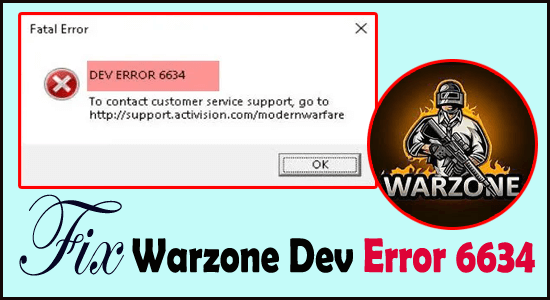



![[100% löst] Hur åtgärdar jag meddelandet Fel vid utskrift i Windows 10? [100% löst] Hur åtgärdar jag meddelandet Fel vid utskrift i Windows 10?](https://img2.luckytemplates.com/resources1/images2/image-9322-0408150406327.png)




![FIXAT: Skrivare i feltillstånd [HP, Canon, Epson, Zebra & Brother] FIXAT: Skrivare i feltillstånd [HP, Canon, Epson, Zebra & Brother]](https://img2.luckytemplates.com/resources1/images2/image-1874-0408150757336.png)